Windowsを編集するたびにレジストリ、常に最初にバックアップすることをお勧めします。レジストリ全体を簡単にバックアップできますが、すべてが復元されます。 1つまたは2つのレジストリキーのみを編集していて、後でレジストリに他の編集を行う予定がある場合、バックアップは十分ではありません。毎回新しいバックアップを取ることができますが、それは整理する多くのバックアップです。特にレジストリを頻繁に編集する場合は、個々のキーをバックアップする方がはるかに簡単です。レジストリエディタからレジストリキーをバックアップおよび復元できます。方法は次のとおりです。
バックアップレジストリキー
Windowsレジストリを開き、キーに移動しますバックアップしたい。それを右クリックして、コンテキストメニューから[エクスポート]を選択します。レジストリキーを誤って削除しない場所に保存します。キーの下に他のキーがある場合、それらもバックアップされます。

レジストリキーを復元する
レジストリキーを復元するには、2つの方法があります。 1つは、Windowsレジストリエディター自体からのものです。 [ファイル]> [インポート]に移動し、インポートするレジストリキーを選択します。
それがあなたが行きたい方法ではない場合、に移動しますレジストリキーを保存したフォルダー。それを右クリックし、[マージ]オプションを選択します。レジストリを編集する危険性を警告する画面上のアラートが表示されます。承認すると、キーが追加されます。レジストリエディタなどを開く必要はありません。キーがマージされ、完了したことを知らせる画面上のアラートが表示されます。
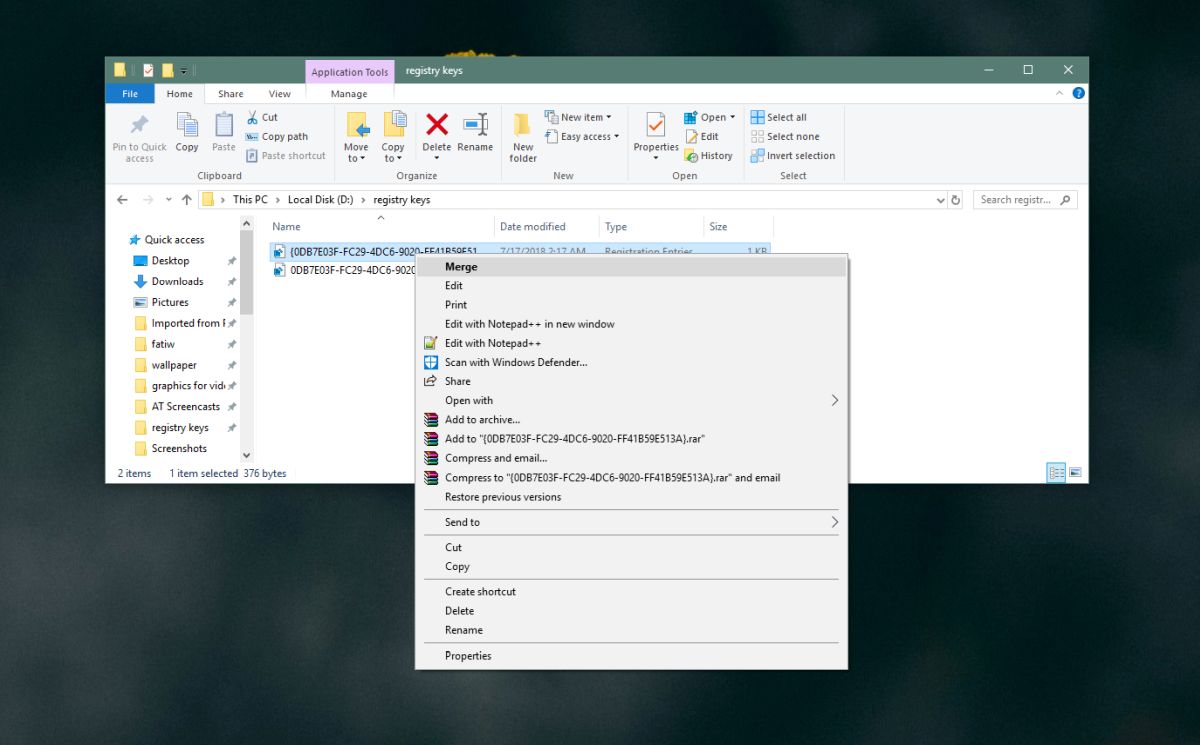
キーによって生じる差が表示される場合がありますまたは、システムの再起動が必要になる場合があります。それはキー、キーの目的、キーの種類によって異なるため、再起動が必要かどうかは断言できません。とにかく、システムを再起動してください。
レジストリキーをインポートするには管理者権限が必要なので、レジストリの編集に関する警告が表示される前に、管理者アカウントで認証する必要がある場合があります。
バックアップを計画している場合は、そのことに言及する必要があります多くのレジストリキーがある場合は、常に整理しておくことをお勧めします。メモ帳でいつでも.REGファイルを開き、ファイルの内容を確認して変更内容を確認したり、目的を伝えるフォルダーに整理したりすることができます。









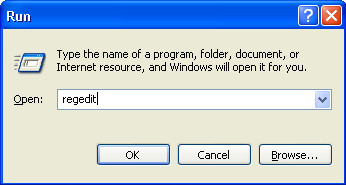



コメント